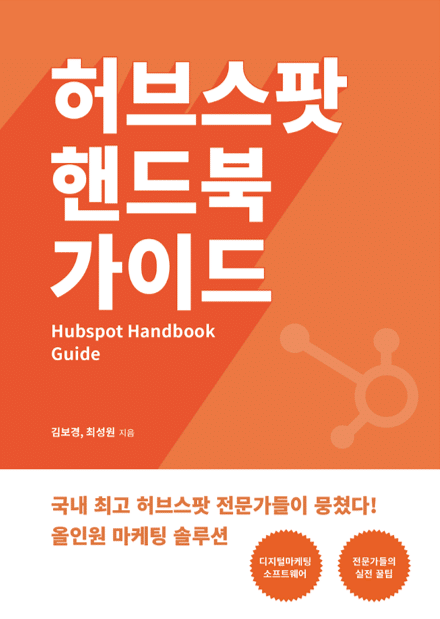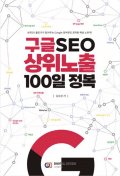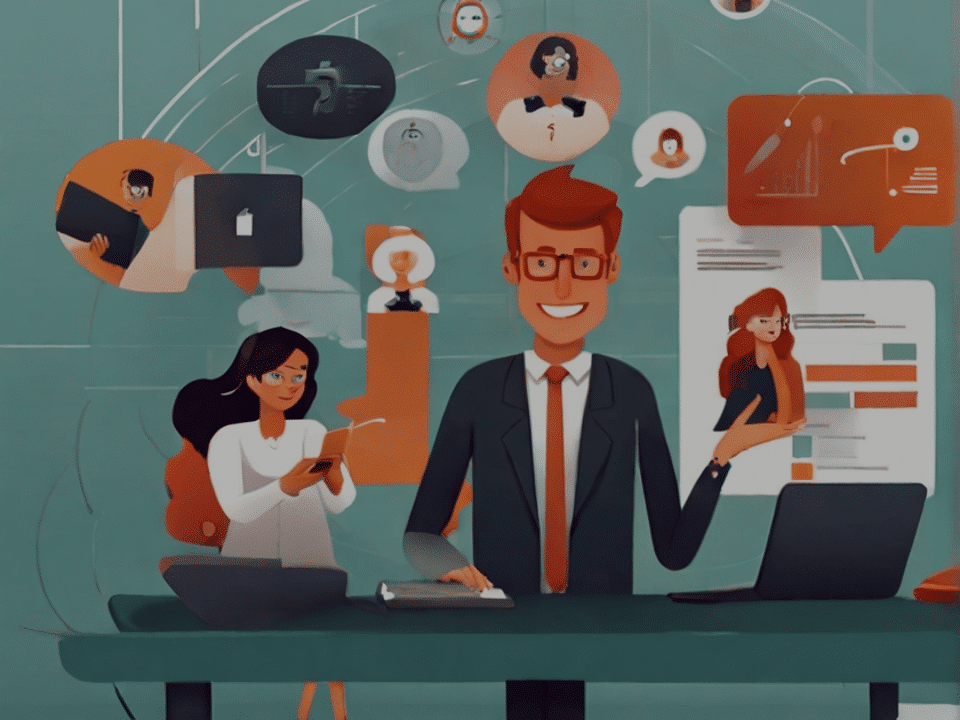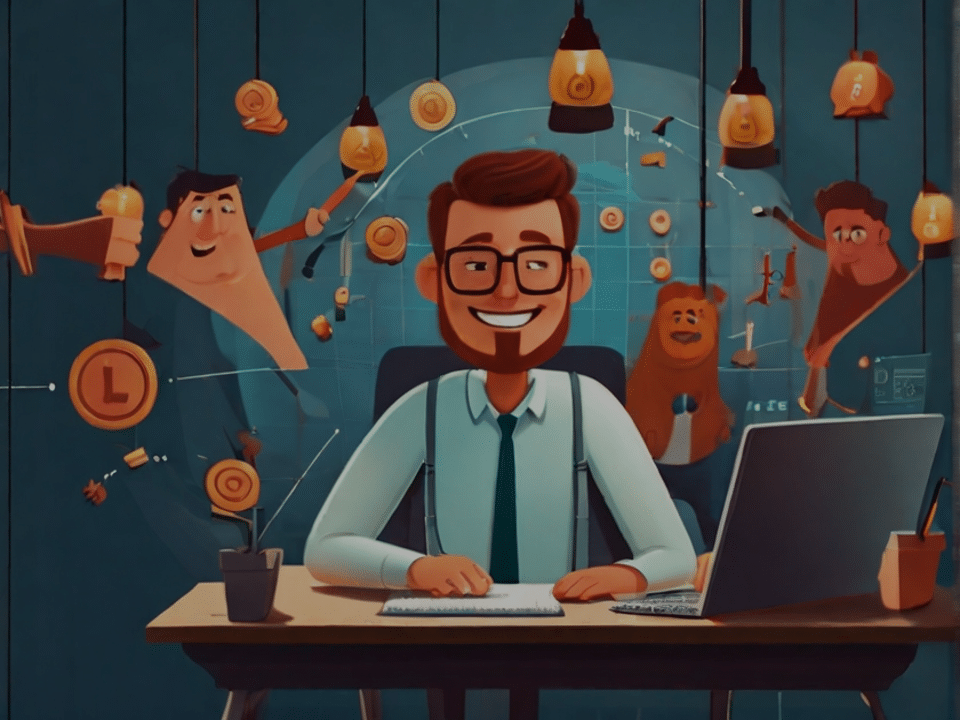Table of Contents
허브스팟 가이드를 통해 다양한 워크플로우를 구현해 보시기 바랍니다.
이번 글에서는 허브스팟 가이드에 대해 설명해 보도록 하겠습니다.
HubSpot의 Automation Workflow 기능은 모든 자동화 업무의 가장 핵심이 됩니다. 업무 자동화를 적용할 때는 현재 비즈니스의 업무 진행 상황을 바탕으로 어떤 업무에 자동화를 적용할 것인지가 결정되기 때문에 팀별 사전 업무 파악이 필수적입니다. Workflow(워크플로우, 자동화)는 사람의 행동이나 정보를 기반으로 발생하는 Trigger에 따른 마케팅, 영업, 서비스 등 프로세스를 자동화합니다.
업무 자동화는 팀이 더 중요하고 긴급한 문제에 시간을 투자하고 고객에게 더 뛰어난 고객 경험을 제공할 수 있게끔 업무 시간을 절약해 줍니다. 워크플로우는 업무 생산성을 높일 뿐 아니라 대규모 업무들에 대한 자동화를 지원하여 인바운드 마케팅/세일즈 전반에 필수적인 프로세스를 구축하는 데 핵심이 됩니다.
HubSpot에서 수집/관리하는 모든 정보, 작동하는 모든 마케팅/세일즈 활동이 모두 자동화 업무에 적용이 가능합니다. 고객이 Form을 작성하면 제출한 Form에 적절한 이메일을 자동으로 발송하여 Form 제출과 동시에 제출한 Form과 관련한 적절한 안내를 받을 수 있게 하고 동시에 제출한 정보에 따라 고객을 별도의 List에 분류할 수도 있습니다.
Workflow를 활용하면 시간을 절약하고 최적의 프로세스를 만드는 당연한 장점뿐만 아니라 아래와 같은 수많은 장점이 더 있습니다.
Workflow를 사용할 때의 장점
고객 서비스 향상
고객에게 적절한 시기에 필요한 반응을 할 수 있다면 이것이 곧 원활한 고객 경험 곧 고객 만족이 되며 만족한 고객은 재구매뿐만 아니라 주변 추천까지 이어지게 됩니다.
– 협업 증진
워크플로는 부서별 업무 분배를 자동화하고 보다 효율적인 방식으로 업무가 진행될 수 있도록 돕습니다.
– 성과 향상
잘 만든 워크플로는 마케팅, 영업 및 고객 서비스 팀의 성과를 개선하고 수익성을 크게 높입니다.
– 리드 생성 최적화
세분화된 잠재 고객 타겟팅을 사용하면 고품질의 리드를 만들고 어떤 캠페인이 리드 창출에 가장 많이 기여했는지 쉽게 파악할 수 있게 만들어 줍니다.
– 더 나은 시간 관리
고객 지원이 신속하게 가능해집니다. 워크플로우가 고객 문의에 즉시 답변할 수 있는 시스템을 만들기 때문에 항상 고객 응답 시간을 줄여줍니다.
– 비용 절감
HubSpot의 Workflow가 없다면 동일한 기능을 구현하기 위해 필요한 솔루션이 훨씬 더 많아야 합니다. 이메일 발송, 고객 정보 수집 등 기능 하나하나 모두 솔루션 구독이 필요했을 겁니다.
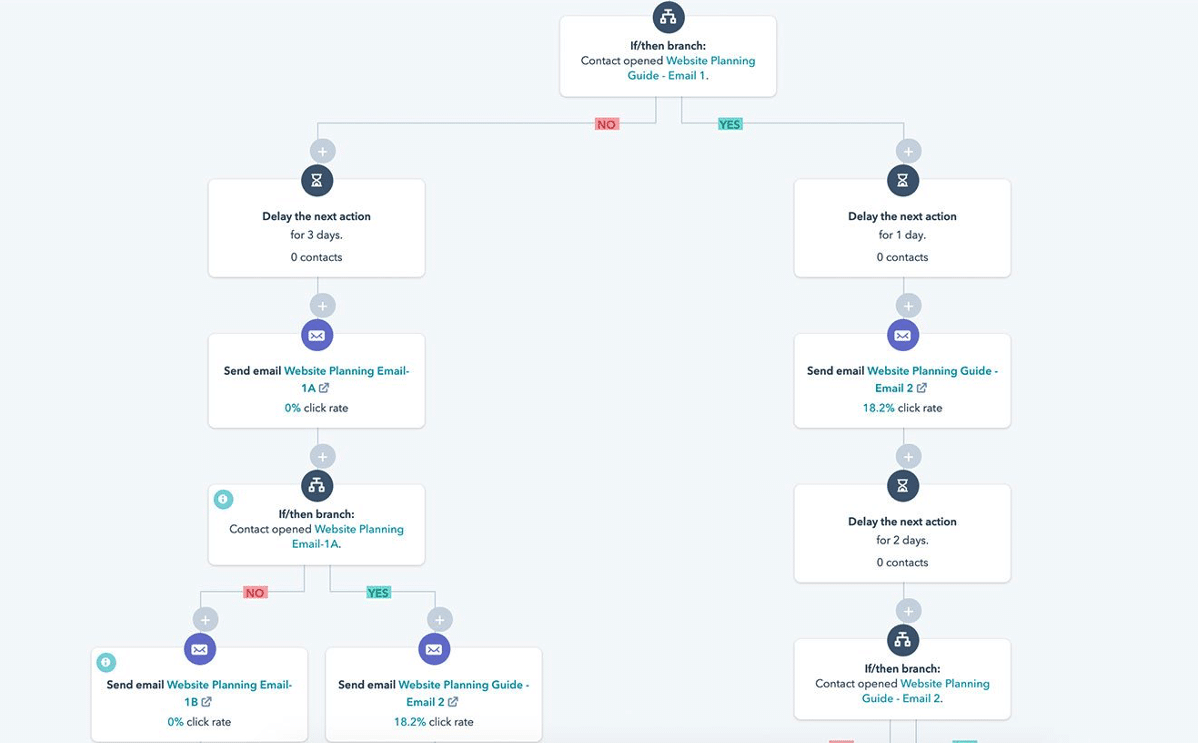
Workflow 개념 이해를 위한 5 Step
Workflow를 만들어 작동시키기 위해 알아야 할 필수 개념이 2가지 있습니다. 바로 Trigger와 Action입니다. Workflow는 HubSpot이 특정 상황을 포착했을 때 미리 만들어 둔 자동화 기능이 동작하도록 만들어져 있습니다. 이때 Trigger는 특정 상황을 포착하는 기능이고 Action은 자동으로 작동하는 자동화 기능에 해당합니다. 예를 들면 Form이 제출되어 Trigger가 발동하면 내부 알림 메일이 담당자에게 발송되는 Action이 수행되는 식입니다.
| Trigger ‘작동시키다, 반응을 유발한 계기’라는 뜻을 가지고 있습니다. ‘방아쇠’라는 뜻도 가지고 있기 때문에 이 Trigger 조건이 맞아떨어지면 Workflow가 작동됩니다. Action ‘동작, 영향’이라는 뜻을 가지고 있습니다. Trigger 조건이 맞으면 Workflow에서는 미리 만들어 둔 Action들이 순차적으로 작동합니다. 방아쇠를 당기면 총알이 나가는 것처럼 이 Action은 총알의 역할을 합니다. |
성공적인 워크플로우를 구현하려면 먼저 어떤 목표를 달성하려고 하는지 명확히 정해야 합니다. Contact이 어떤 목표를 달성하길 원하고, 어떤 Workflow를 통해 그 목표를 달성할 것인지를 고려해야 합니다. 대부분의 목표는 워크플로우를 통해 Contact을 유의미한 Deal로 발전시키는 것입니다. 워크플로우의 작동 원리와 목표를 구현하고, 이를 실행에 옮겨 보기 위해 단계별로 설명을 드리겠습니다.
1단계: 목표 설정
“이 워크플로우에서 Contact이 거칠 주요 Action은 무엇일까?”라는 질문을 먼저 생각해 봐야 합니다. 워크플로우 목표는 워크플로우가 성공적으로 작동했는지를 판단하는 중요한 척도가 되며, 우리 비즈니스에서 워크플로우를 어떤 식으로 활용해야 하는지에 대한 방향성을 수립할 수 있게끔 합니다.
목표를 정의할 때는 Contact이 특정 Action이나 목표를 달성한 시점을 정의하는 것이 중요합니다. 대부분의 목표는 Contact이 Deal로 발전하게끔 만들어 주는 것입니다. 예를 들면, 아래와 같은 경우 Contact이 Deal로 발전하기 위한 가능성이 생기게 됩니다.
| Workflow가 주로 사용되는 시점 – Form 제출(데모, 상담, 영업 문의, 무료 체험 등 제품 관심을 나타내는 모든 경우) – 페이지 조회(가격 페이지, 데모, 상담, 영업 문의, 무료 체험 등) – 클릭(CTA 클릭, “가격 보기”, “비디오 투어 보기”, “사례 찾아보기”, “데모 신청”, “무료 체험 시작”, “카트에 추가”, “문의하기” 등) – 사용자 정의 이벤트 |
2단계: 워크플로우에 포함될 대상 정의
이제 명확한 목표를 정했으니, 워크플로우에 추가할 대상을 정의하는 것이 중요합니다. 적절한 콘텐츠를 적절한 시간에 적절한 Contact에 전달해야 하니 가장 먼저 해야 할 것은 “Enroll Trigger(등록 Trigger)”를 사용하는 것입니다. 워크플로우에 등록(포함)할 Contact을 세분화하는 과정을 설명드릴 차례입니다. Enroll Trigger는 언제 Contact이 워크플로우에 참여해야 하는지를 결정하는 규칙입니다.
Contact Property가 특정 값을 가질 때, 또는 특정 웹 페이지를 방문했을 때 등 다양한 조건을 걸 수 있습니다. 워크플로우에 등록할 준비가 된 Contact은 이제 여러분이 결정할 수 있습니다. “어떤 Contact이 이 동작을 완료해야 하는가?”라는 질문에 답할 수 있어야 합니다.
예를 들어, 워크플로우의 목표가 Contact이 우리의 영업팀과 연락하는 것이라면, Contact이 영업팀에게 연락하는 과정에서 작동시킬 수 있는 Trigger는 무엇일까요? 목표를 달성하는 데 높은 가능성을 가진 리드의 특성과 행동을 고민해 보면 Workflow 구축이 좀 더 쉽게 느껴지실 겁니다.
| Trigger 작동 예시Contact이 콘텐츠를 다운로드했을 때Contact의 Life Cycle(생애 주기) 단계가 일정 수준에 다다랐을 때Contact의 Propety가 특정 값을 가질 때Contact이 확인한 페이지가 있을 때 |
이제 이 Trigger가 작동하면 어떤 Action(동작)이 시작되어야 할지만 알아보면 됩니다.
3단계: Action을 통해 전달할 콘텐츠 선택
이제 목표, Workflow에 포함할 대상이 정해졌으니, “이 Contact들과 관계를 구축하고 계속해서 관계를 유지하고 더 가치 있게 만드는 데 도움이 될 콘텐츠를 어떻게 전달할 것인가?”에 대해 생각할 차례입니다. 우리가 제공할 수 있는 다양한 유형의 콘텐츠를 한 번 정리해 보시는 것을 추천합니다.
| Workflow로 전달할 콘텐츠 예시인기 있는 블로그 기사관련된 화이트페이퍼나 eBook산업 뉴스와 주제에 대한 웹세미나 또는 비디오웹사이트의 페이지에 있는 콘텐츠산업 관련 뉴스 기사(자체 기사가 아닌 경우에도 해당) |
가장 많이 전달하는 콘텐츠는 이메일입니다. 워크플로우에 포함될 대상에게 이메일로 보낼 수 있는 콘텐츠가 이미 있다면 최대한 활용하고, 아직 없다면 새롭게 한 번 만들어보시는 것을 추천드립니다.
4단계: Action 생성
이제 워크플로우 Action(동작, 단계)에 따라 전달될 콘텐츠를 모아서 완성된 Workflow를 구축해 볼 차례입니다. 워크플로우 Action을 만들 땐 다음 두 가지 질문이 큰 도움이 됩니다.
– “Contact이 Life Cycle에 따라 영업팀과의 접점을 가지기까지 어떤 콘텐츠를 필요로 하는가?”
– “워크플로우 목표를 달성하기 위해 Contact에 필요한 Property가 있는가?”입니다.
화이트보드나 마인드맵으로 Contact에게 콘텐츠가 전달되는 전체 과정을 그려보면서 설계해 보면 조금 더 쉽습니다. 워크플로우를 작동시켜 자동으로 콘텐츠를 전달할 땐, 매일 하나씩의 콘텐츠를 전달하기보단 며칠 정도의 간격을 두고 충분히 이전 콘텐츠를 확인할 시간을 확보할 필요가 있습니다.
5단계: 워크플로우의 “끝” 정의
워크플로우가 작동하고 난 뒤, 워크플로우가 종료되었음에도 Contact이 Deal로 발전하게끔 하기 위한 목표가 달성되지 못하면, 어떻게 해야 할까요?
– 추가 콘텐츠를 보낼 수도 있고,
– 우선은 별도 Action을 취하지 않고 해당 Contact을 List로 분류한 뒤, 나중에 진행할 캠페인에서 다시 Workflow를 통해 콘텐츠를 전달할 수도 있습니다.
워크플로우에 따라서는 Property 변경, 내부 메시지 전송 등 추가 단계를 추가할 수 있습니다. 이를 통해 마케팅 팀, 영업 팀, 서비스 팀 간의 내부 의사소통에서의 일관성이 생기기 시작하면 그때부터 업무의 효율이 크게 향상됩니다.
실무 Best Workflow 30선
- 환영 이메일: 새로운 구독자나 고객에게 환영 이메일을 보냅니다.
- 리드 육성: 관심사와 행동에 따라 관련 콘텐츠로 리드를 육성합니다.
- 장바구니 포기: 고객에게 장바구니를 다시 확인하고 구매를 완료하도록 유도합니다.
- 재참여: 비활성 리드나 고객들에게 개인화된 재참여 이메일을 보냅니다.
- 리드 점수화: 다양한 상호작용에 따라 자동으로 리드에 점수를 부여합니다.
- 이벤트 등록: 등록한 참가자들에게 이벤트 안내와 팔로업 이메일을 보냅니다.
- 콘텐츠 다운로드: 다운로드한 자료 기반, 추가 콘텐츠를 제공합니다.
- 업셀/크로스셀: 기존 고객에게 보완 제품이나 업그레이드를 제안합니다.
- 고객 온보딩: 신규 고객들에게 온보딩 과정을 안내하고 원활한 경험을 보장합니다.
- 웨비나 참석: 등록한 참가자들에게 웨비나 안내와 리마인더를 보냅니다.
- 추천 프로그램: 고객들이 새로운 리드나 고객들을 권유하는 데 보상을 제공합니다.
- 리드 소스 추적: 리드 소스에 따라 특정 영업 담당자에게 리드를 할당합니다.
- 무료 체험: 무료 체험을 신청한 리드들을 육성하고 유료 고객으로 전환을 유도합니다.
- 피드백 수집: 구매나 서비스 이후에 피드백을 요청합니다.
- 생일/기념일: 특별한 날을 기념하여 개인화된 인사와 특별 할인을 제공합니다.
- 영업 팔로업: 일정 기간 이후 리드나 고객에게 영업 담당자가 팔로업하도록 알립니다.
- 리드 재검토: 일정 기간 동안 반응이 없는 리드들을 재검토합니다.
- 리드 이관: 리드들이 연락을 취할 준비가 되었을 때 영업 담당자들에게 알립니다.
- 리뷰 요청: 구매나 서비스 이후 고객들에게 리뷰를 요청합니다.
- 리드 소스 환영: 원하는 소스로부터 온 리드들에게 맞춤형 환영 이메일을 보냅니다.
- 소셜 미디어 참여: 고객들이 소셜 미디어 게시물에 상호작용할 때 대응합니다.
- 고객 만족도 조사: 고객들에게 구매 후 만족도 조사를 보냅니다.
- 웹사이트 내 행동: 리드들이 웹사이트를 둘러볼 때 Trigger를 발생시킵니다.
- 구독 갱신: 고객들에게 다가오는 구독 갱신에 대한 리마인더를 보냅니다.
- 리드 재참여: 이전 커뮤니케이션에 반응이 없는 리드들을 다시 참여시킵니다.
- 데모/상담 후 팔로업: 데모나 상담을 제공한 후 팔로업 이메일을 보냅니다.
- 고객 피드백 감사: 피드백을 제공한 고객들에게 감사 메시지를 보냅니다.
- 리드 세그먼트: 특정 기준에 따라 리드들을 자동으로 다른 리스트에 분류합니다.
- 무료 체험 만료: 무료 체험 만료를 알리고 구독을 유도합니다.
- 리드 검증: 특정 질문이나 행동에 따라 리드를 검증합니다.
* 위는 일부 예시이며, HubSpot 워크플로우는 다양한 비즈니스 요구와 마케팅 전략에 맞게 매우 개인화된 방식으로 사용될 수 있습니다.
자주 묻는 Workflow 질문 (FAQ)
Q : 워크플로우 오류를 해결하려면 어떻게 해야 하나요?
A : Workflow history에서 어떤 오류가 발생했는지 자세히 확인하실 수 있습니다. Automation > Workflow >Workflow Details > Action logs 항목에서 언제 어떤 오류가 발생했는지 확인하실 수 있습니다.
Q : 워크플로우가 자동으로 만료되거나 꺼지도록 설정할 수 있나요?
A : 아니요, 워크플로는 수동으로 꺼야 합니다.
Q : 워크플로를 일시 중지할 수 있나요?
A : 워크플로에 일시 중지 버튼은 없지만 특정 날짜에 작업이 실행되지 않도록 일시 중지 기능을 수동으로 구현할 수는 있습니다. 휴일을 포함한 다양한 경우에 알림이 발송되지 않도록 할 때 유용합니다.
Q : 워크플로우를 잘못 작동시켜서 Record가 삭제되면 어떻게 되나요?
A : 삭제된 Record는 ‘Restore Record’ 기능을 통해 복원이 가능합니다. Record view 화면에서 Actions > Restore ‘ㅇㅇㅇ(삭제된 Record)’로 이동하시면 3개월간 삭제된 데이터를 복원하실 수 있습니다.
Q : Workflow를 한 번 작동시킨 뒤, 레코드가 Workflow 작동 조건을 만족했지만, Workflow가 작동하지 않습니다. Workflow를 다시 작동시키려면 어떻게 해야 하나요?
A : 이전에 Workflow를 작동시킨 적 있는 레코드를 워크플로에 다시 추가하려면 Trigger 옵션에서 Re-enrollment 설정이 활성화되어 있는지 확인한 Workflow를 off 한 뒤, 다시 on으로 작동시키면 됩니다.
Q : 워크플로우를 “무한정 반복되게” 구성할 수 있나요?
A : 워크플로는 ‘원칙적으로는’ 무한 반복되게 구현할 수 없습니다. 다만 A, B 워크플로우를 두 개 만들고, A 워크플로우가 끝나면, B 워크플로우가 작동되게는 구현하는 것이 가능합니다.
무한 반복 워크플로우 구현에 대한 상세한 가이드는 마름모연구소 온보딩을 통해 요청 주실 수 있습니다.
Q : HubSpot은 내 워크플로 데이터를 얼마 동안 저장하나요?
A : HubSpot은 아래 기간 동안 워크플로 작업 로그 데이터를 저장합니다.
– 180일: 모든 워크플로 작업 로그 데이터
– 180- 2년: Record ID(Contact, Company, Deal 등), 이벤트 유형(Enroll, Enroll 취소 등)
Q : 워크플로의 Enroll Trigger를 충족하는 기존 Record가 워크플로를 켜도 워크플로에 등록되지 않아요.
A : 워크플로를 켤 때 Contact이 이미 Trigger의 작동 기준을 충족하는지 확인하셨나요? Workflow를 작동할 때, Do you want to enroll them when this workflow turns on? (이 워크플로가 켜질 때 등록하시겠습니까?)라는 팝업이 떴을 때, 두 가지의 선택지가 표시됩니다.
– 현재 Trigger 기준을 만족하는 모든 Record를 Workflow에 포함
– 지금부터 Trigger 기준을 만족하는 Record만 Workflow에 포함
지금부터 Trigger에 만족하는 Record만 Workflow에 포함하는 옵션을 선택하신 경우엔 Workflow가 작동하였으나, 기존 Record가 Workflow에 포함되지 않을 수 있습니다.
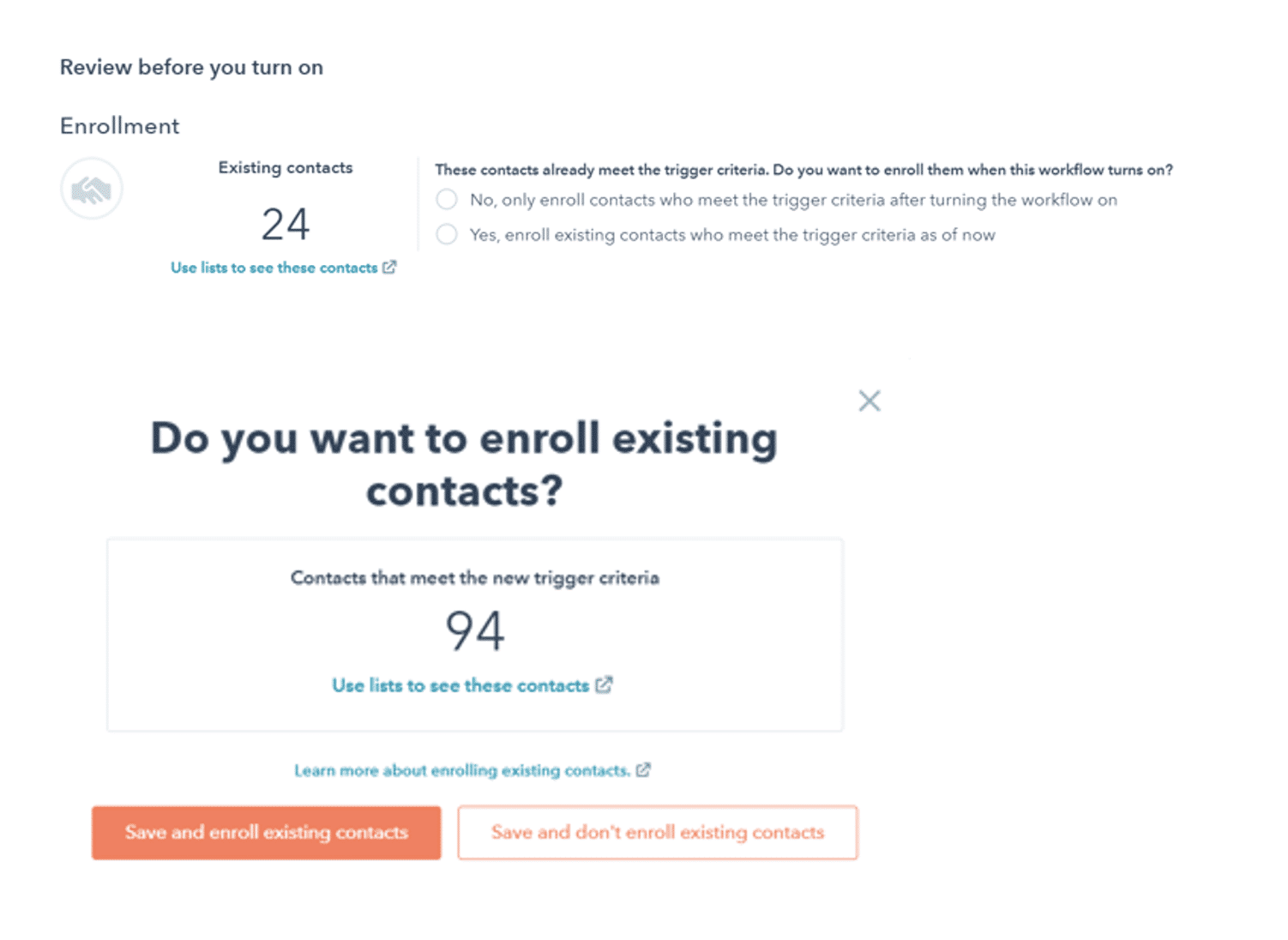
Q : 한 번 작동한 워크플로의 Enroll Trigger 기준을 만족하는 Record가 다시 동일한 Workflow에 의해 작동하지 않아요.
A : 기본적으로 Record는 워크플로의 Enroll Trigger를 처음 충족하거나 수동으로 Enroll을 설정할 때만 워크플로우에 포함됩니다. Record가 워크플로우 Trigger에 만족할 때마다 Enroll 되게 하려면, Trigger에서 Re-enrollment 설정을 활성화해 주셔야 합니다.
Q : 워크플로의 Trigger에 사용된 Active List를 편집하면 어떻게 되나요?
A : 활성화된 워크플로의 Trigger에 사용된 Active List에서 filter를 편집한 다음 List를 저장하려고 하면, 새로 업데이트된 List 기준을 충족하는 기존 Contact을 워크플로에 새롭게 등록할지 여부를 선택할 수 있는 대화 상자가 나타납니다.
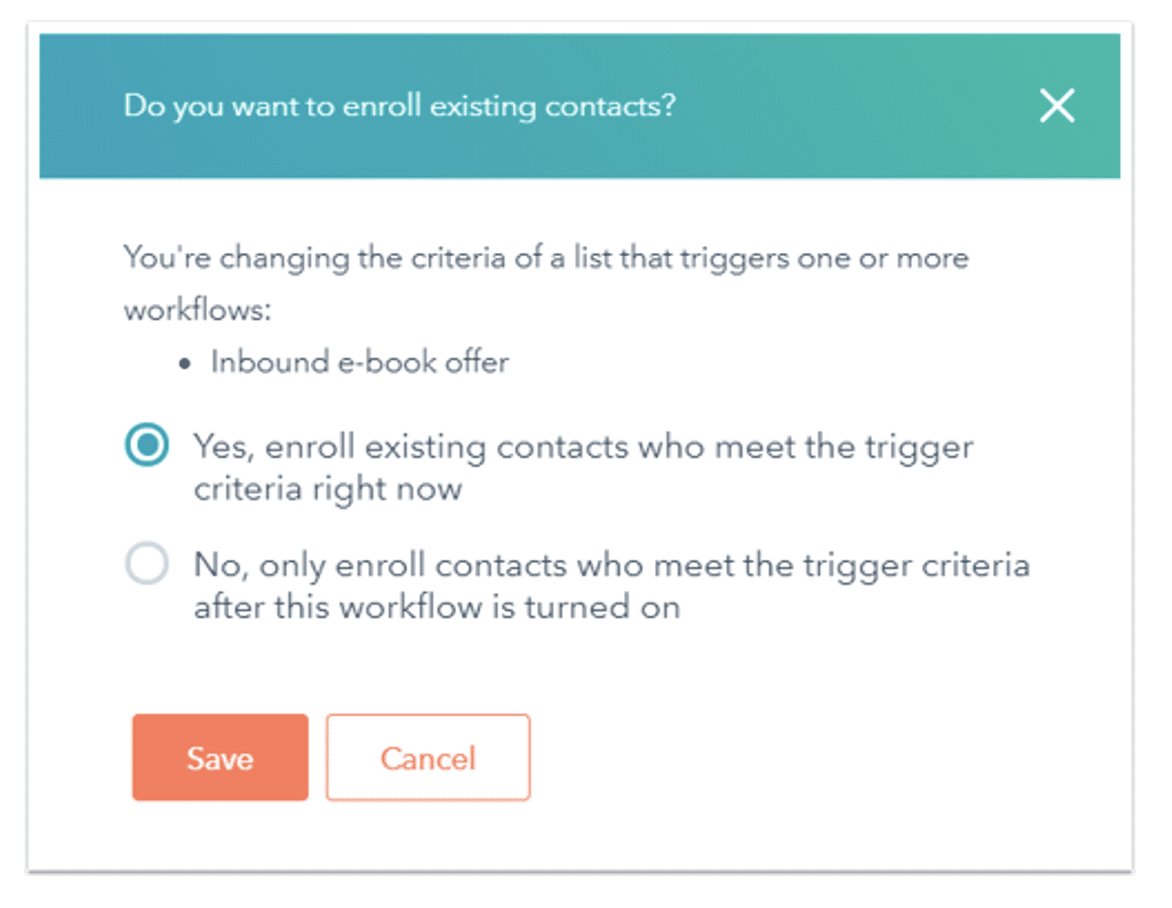
Q : 워크플로에 얼마나 많은 등록 Trigger를 추가할 수 있나요?
A : 최대 250개의 Trigger를 워크플로에 추가할 수 있습니다. 워크플로에 더 많은 등록 Trigger가 필요한 경우 대신 여러 워크플로를 만드는 것을 추천드립니다.
Q : Number Type Property를 Trigger로 저장할 때 오류가 발생해요.
A : Number Type Property에는 숫자 형식만 지정하실 수 있습니다. 마찬가지로, Email 타입의 Property에는 반드시 이메일 형식의 데이터가 입력되어야 합니다.
예를 들어, ‘Number of Employee(직원 수)’ Property를 0.98과 같이 지정할 수는 없습니다.
Q : Workflow를 On으로 변경하기 전, 나타나는 Workflow에 포함될 Contact 수와 동일한 필터 조건의 List에서 확인 가능한 Contact의 수가 달라요.
A : Contact 기반 Workflow에서 보여지는 예상 Enroll Contact 수는 예측치이므로, 정확한 값은 List에서 확인하시는 것이 맞습니다.
Q : 워크플로가 작동하는 데 생각보다 오랜 시간이 걸려요.
A : 많은 수의 Record가 워크플로에 Enroll 되거나 동시에 여러 Workflow를 실행하면 워크플로가 실행되기까지 시간이 오래 걸릴 수 있습니다. 워크플로 작동에 시간이 오래 걸린다면, 순차적으로 Workflow에 Record가 반영되고 있으니, 조금 더 기다려 주시면 모든 작동이 완료됩니다.
Q : 이미 활성화되어 있는 워크플로에 Action을 더 추가하면 기존에 등록된 Record는 어떻게 되나요?
A : 이미 워크플로 작동을 마친 Record는 워크플로 수정 이후의 Action에 영향을 받지 않습니다. 만약 워크플로를 작동시키자마자 Action을 편집해서, 아직 새로 생성한 Action까지 작동되지 않은 Record는 수정사항에 영향을 받습니다.
Q : 워크플로에 추가한 Action을 삭제하면 기존에 Enroll 된 Contact은 어떻게 되나요?
A : 활성화되어서 ‘작동 중인’ 워크플로에서 Action을 제거하면 해당 Action을 아직 거치지 않은 Contact들만 영향을 받습니다. 하지만, ‘Delay’ Action을 사용해서 Action에 대기 중인 Contact이 있는 경우, 이 Action을 삭제하면 삭제 시점에 대기가 종료되고 다음 Action으로 넘어갑니다.
Q : 워크플로에서 rotat leads Action을 사용하니, 새롭게 생성된 Contact은 해당 Action을 수행하는 데 10분이 소요된다고 합니다.
A : 기본적으로 Contact Owner에 Associated 된 Company의 Owner가 할당되도록 설정한 경우(Assign company owner to contact by default), Contact 기반 워크플로에 lead rotate Action을 추가할 때 다음 오류가 표시됩니다.
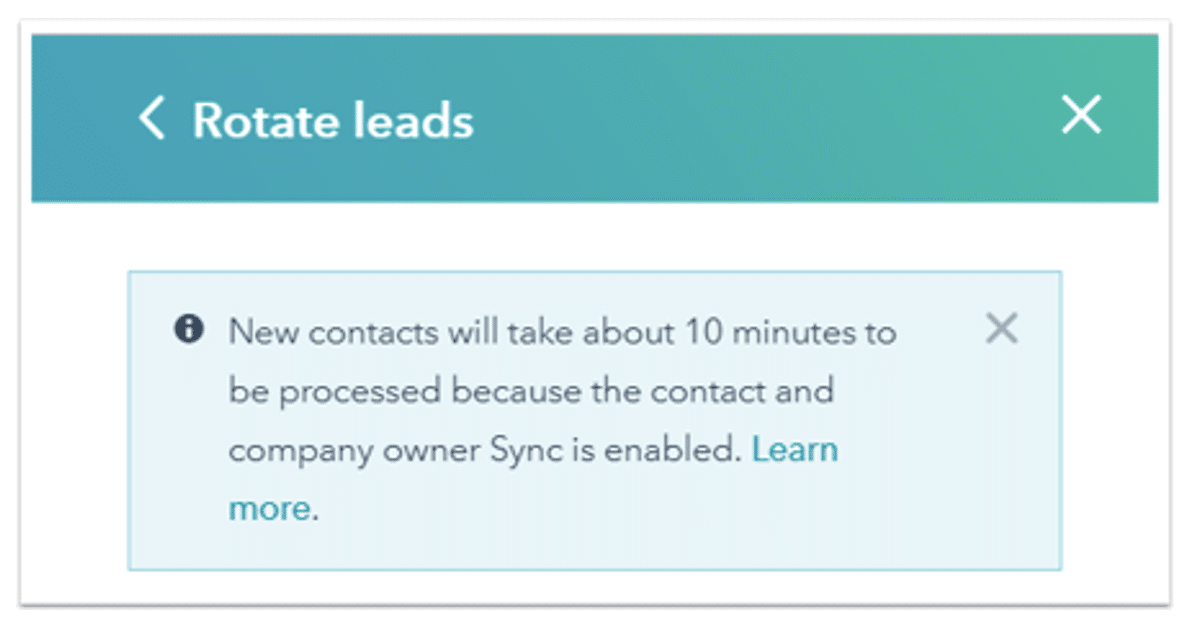
새로운 HubSpot Contact이 생성되고 Contact와 Company Owner가 동기화되면 Contact이 Company와 연결되고 Company Owner가 Contact와 연결되는 데 시간이 걸릴 수 있습니다. 결과적으로 새 Contact는 리드 교체 작업을 실행하기 전에 10분 동안 지연되어 Contact-Company 연결이 먼저 진행되고 그 이후 Owner가 동기화되는 데 시간이 조금 걸립니다.
Q : 워크플로에서 마케팅 이메일을 보낼 수 없어요.
A : Marketing Email을 Automated 템플릿으로 저장해야지만 워크플로에서 이를 활용하실 수 있습니다. Marketing Email은 Regular 메일과 Automated 메일 두 가지로 나누어지며, 워크플로에서 자동으로 발송하는 메일은 Automated 메일입니다.
Q : 워크플로 Action 중, Delay Action을 사용 중인데, 해당 Action을 삭제하면 대기 중이던 Contact은 어떻게 되나요?
A : Delay Action에 대기 중인 Record가 있을 때, 해당 Action을 삭제하면 Action을 삭제한 시점에 Delay가 종료되어 다음 Action이 실행됩니다.
Q : 워크플로의 Delay Action의 대기 시간을 변경하면 대기 중이던 Record는 어떻게 되나요?
A : Delay 시간을 변경하면, 대기 중인 Record는 대기 시간이 초기화되고 다시 예약됩니다.
예를 들어 Delay를 1시간에서 2시간으로 조정하면 이미 30분을 기다린 레코드는 추가로 1시간 30분을 기다립니다. Delay를 더 짧게 만들면 Record가 새로 설정한 시간으로 다시 예약되거나 Delay가 종료됩니다. 예를 들어 Delay를 2시간에서 1시간으로 조정하면 30분 동안 대기한 Record가 추가로 30분 동안 대기합니다. 1시간 30분 동안 대기한 레코드는 즉시 Delay를 종료합니다.